WaveLab Cast での録音
WaveLab Cast では、メインコンテンツとボイスオーバー、つまり自分自身の声やその他のホスト、ゲスト、インタビューを受ける人などの声を録音できます。
前提
マイクとヘッドフォンを設定しておきます。「システムの設定」を参照してください。
手順
-
オーディオモンタージュウィンドウの左側にあるトラックコントロール領域上部の
 をクリックして、オーディオモンタージュに新規トラックを追加します。
をクリックして、オーディオモンタージュに新規トラックを追加します。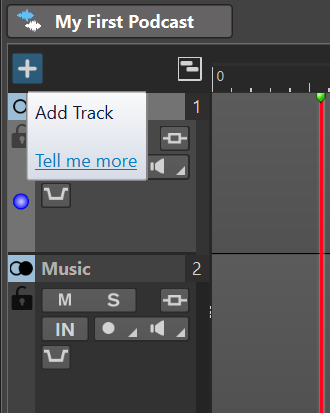
-
以下のいずれかのトラックタイプを選択します。
-
モノラルトラック
-
ステレオトラック
-
ビデオトラック
補足ホストトラックのような音声コンテンツのデフォルトのトラックタイプは「モノラル (Mono)」です。ホストトラックのラベルの左側に表示されるモノラルアイコン
 は、これがモノラルトラックであることを示しています。楽曲トラックと SoundFX トラックのラベルの横に表示されるステレオアイコン
は、これがモノラルトラックであることを示しています。楽曲トラックと SoundFX トラックのラベルの横に表示されるステレオアイコン  は、これらがステレオトラックであることを示しています。
は、これらがステレオトラックであることを示しています。 -
- トラック名を変更するには、トラック名をダブルクリックして、「トラック名 (Track Name)」フィールドに新しい名前を入力します。「OK」をクリックします。
-
新規トラックのトラックコントロール領域の「録音可能 (Record Enable)」
 ボタンをクリックします。
ボタンをクリックします。
-
「入力信号 (Audio Input)」リストからマイクを選択します。
Steinberg ST-M01 マイクの場合は、「UR22C Input Mono 1」または「UR22C Input Mono 2」を選択できます。
-
「録音可能 (Record Enable)」
 ボタンを再度クリックします。
ボタンを再度クリックします。
アイコンが点滅しはじめ、「録音 (Record)」と「休止 (Pause)」が交互に表示されます。
-
ヘッドフォンを装着し、トラックコントロール領域の「処理モニター (Monitor)」
 をオンにします。
をオンにします。
-
ワークスペース下部のトランスポートバーにある「録音 (Record)」
 をクリックして、話しはじめます。
をクリックして、話しはじめます。
-
録音を停止または中断するには、トランスポートバーの「停止 (Stop)」
 をクリックします。
をクリックします。
-
録音を再開するには、トランスポートバーの「録音 (Record)」
 を再度クリックします。
を再度クリックします。
結果
録音したオーディオを含む新しいクリップがトラックに作成されます。